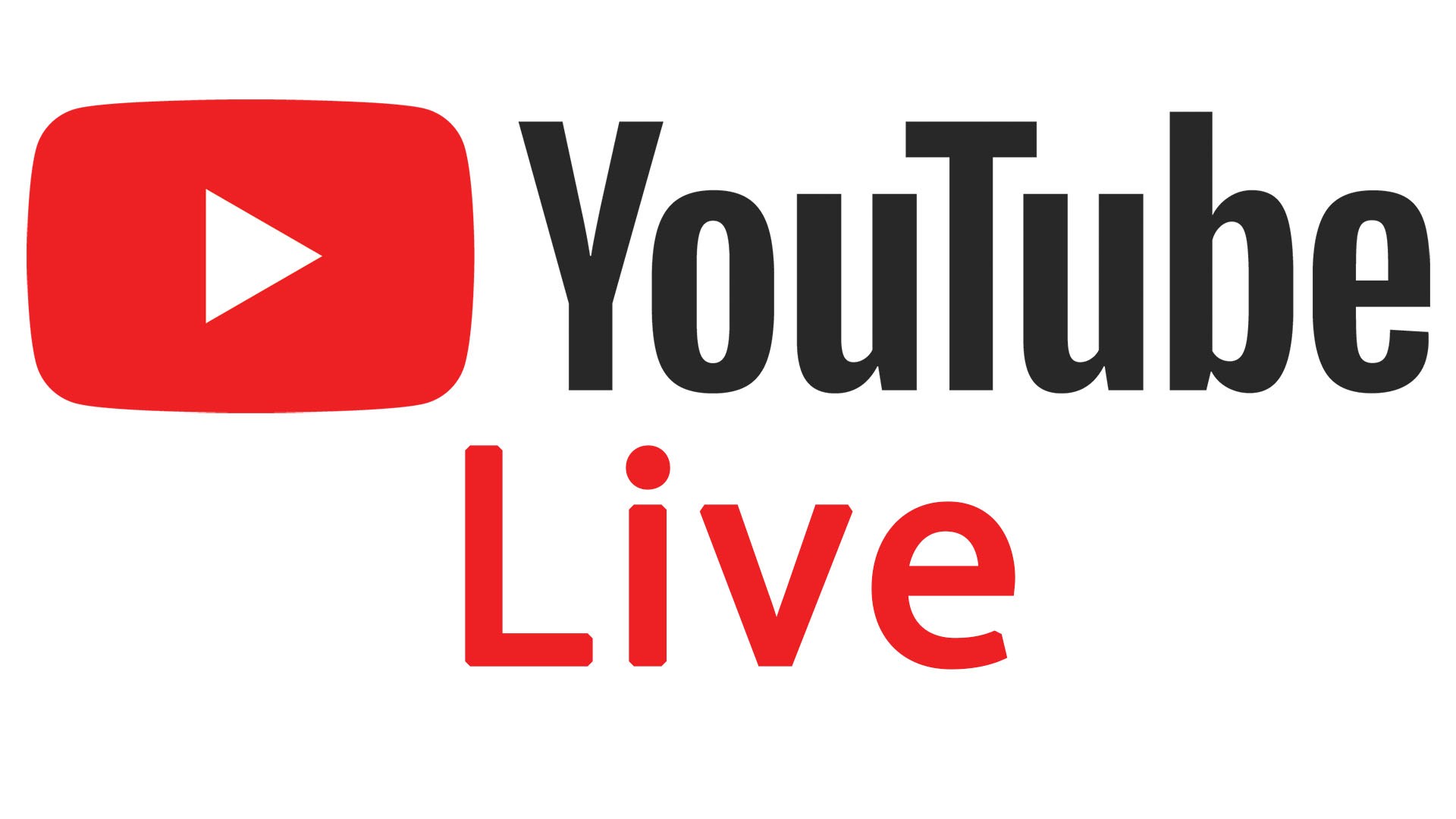Ti è capitato recentemente di vedere su YouTube alcuni video con un’etichetta rossa “in diretta”? Quella è una diretta live streaming – e se la cosa ti incuriosisce, potrai cliccarci sopra e seguirla!
Invece di mostrare il conteggio delle visualizzazioni, una diretta live indicherà il numero delle persone che stanno visualizzando lo streaming proprio in quel momento; al posto dei commenti, apparirà una speciale live chat in tempo reale.
Se hai deciso di seguire una diretta streaming, puoi inviare messaggi di testo via chat e vedere il presentatore che ti risponde – è possibile che il tuo messaggio possa anche andare perso in un flusso costante di messaggi postati da tutte le persone che stanno seguendo la diretta live.
Nell’ultimo anno, YouTube ha sostenuto e incentivato sempre di più i nuovi live-streamers, che concorrono a sviluppare questo segmento di mercato, che a sua volta pone la piattaforma YouTube al centro. Sempre più persone stanno avvicinandosi allo streaming video in diretta per promuovere il proprio business.
Cosa ti serve per lanciare una diretta streaming su YouTube?
In realtà ci sono molte cose di cui hai bisogno; per gestire una diretta live streaming, devi utilizzare varie applicazioni software correlate tra loro. Niente paura: una volta memorizzati i vari passaggi, lanciare le tue dirette streaming ti sembrerà semplice e naturale.
Per iniziare, dovrai procurarti:
- un dispositivo fisso o mobile (puoi anche usare uno smartphone, ma se vuoi tenere tutto sotto controllo, ti consigliamo di collegarti con un desktop fisso o portatile)
- una connessione internet
- un dispositivo di acquisizione video (una webcam o una fotocamera o un software di acquisizione dello schermo)
- un software di streaming
- un account YouTube
- una chiave di streaming
Quale software di streaming utilizzare?
Le piattaforme come YouTube o Facebook possono essere considerate veri e propri palcoscenici per i tuoi eventi live. Se tu fossi fisicamente su un palcoscenico, avresti bisogno di un microfono per “acquisire” gli interventi del pubblico. Ecco, il software di streaming equivale ad un microfono: cattura i tuoi dati video e li invia come segnale a YouTube – o qualsiasi altra piattaforma di streaming – dove poi viene trasmesso all’enorme pubblico di YouTube.
Il software di streaming più popolare per l’ambiente desktop è OBS (Open Broadcast Software). OBS è un software open source che accetta qualsiasi input video (può catturare l’intero schermo, una webcam o solo un’applicazione) e lo invia come segnale a qualsiasi piattaforma di streaming.
Come funziona la trasmissione con OBS? Qui entra in gioco la chiave di streaming. Quando vai in diretta con OBS, il software richiede informazioni su dove stai trasmettendo. Richiederà anche alcune informazioni di base – come l’URL di un server – e ti chiederà anche una chiave di streaming.
Una chiave di streaming è un autenticatore che viene generato da YouTube per il tuo account YouTube; per attivare lo streaming, devi fornire la chiave a OBS.
Unitamente alle altre informazioni richieste, la chiave streaming indicherà a OBS dove indirizzare il flusso video e fornirà a OBS l’autenticazione YouTube, per consentire che lo streaming proveniente dal client OBS venga trasmesso sul tuo canale YouTube.
Per recuperare la tua chiave streaming YouTube, devi accedere a Creator Studio e selezionare la scheda Live Streaming.
Scorrendo verso il basso, in Configurazione dell’encoder verranno visualizzati l’URL del server e la chiave di streaming. Fai attenzione a non condividere la tua chiave di streaming con nessun altro o rischierai di autorizzare la trasmissione in streaming di qualunque contenuto sul tuo canale YouTube.
Dopo aver configurato il software di streaming con un software di video capture e la destinazione per la diretta streaming, puoi lanciare il tuo streaming video, che verrà visualizzato sul tuo canale YouTube.
Cosa succede dopo?
Se vuoi, puoi condividere il link di accesso al tuo live streaming con chiunque. Una volta che la tua trasmissione è in diretta live, si avvierà automaticamente una sessione di live chat su YouTube, che ovviamente dovrai moderare e gestire durante la diretta.
Esistono anche altre modalità per migliorare il tuo streaming su YouTube. Ad esempio, esiste una versione di OBS chiamata StreamLabs OBS – o SLOBS – che offre opzioni di personalizzazione e gestione avanzata. Potrai anche moderare la chat direttamente da SLOBS, che ti eviterà di seguire la diretta streaming per controllare la chat.
Diretta live streaming da mobile
Su YouTube, puoi andare in diretta direttamente dall’app mobile e condividere la tua webcam senza la necessità di utilizzare alcun software di streaming. L’app YouTube infatti sostituisce a tutti gli effetti un software di streaming di base per i dispositivi mobili.
Se il pubblico che sta seguendo la diretta live è di grandi dimensioni, è possibile anche nominare moderatori supplementari per gestire la chat.
Il live streaming via SLOBS richiede moltissimi approfondimenti, come le configurazioni multi-camera, come passare da un video feed ad un altro senza soluzione di continuità e senza interruzioni alla diretta live. Inoltre, va considerata anche la complessità di personalizzare SLOBS sulla base delle tue specifiche esigenze.
Trasmetti in diretta su YouTube come un vero professionista con SkyMeeting Live
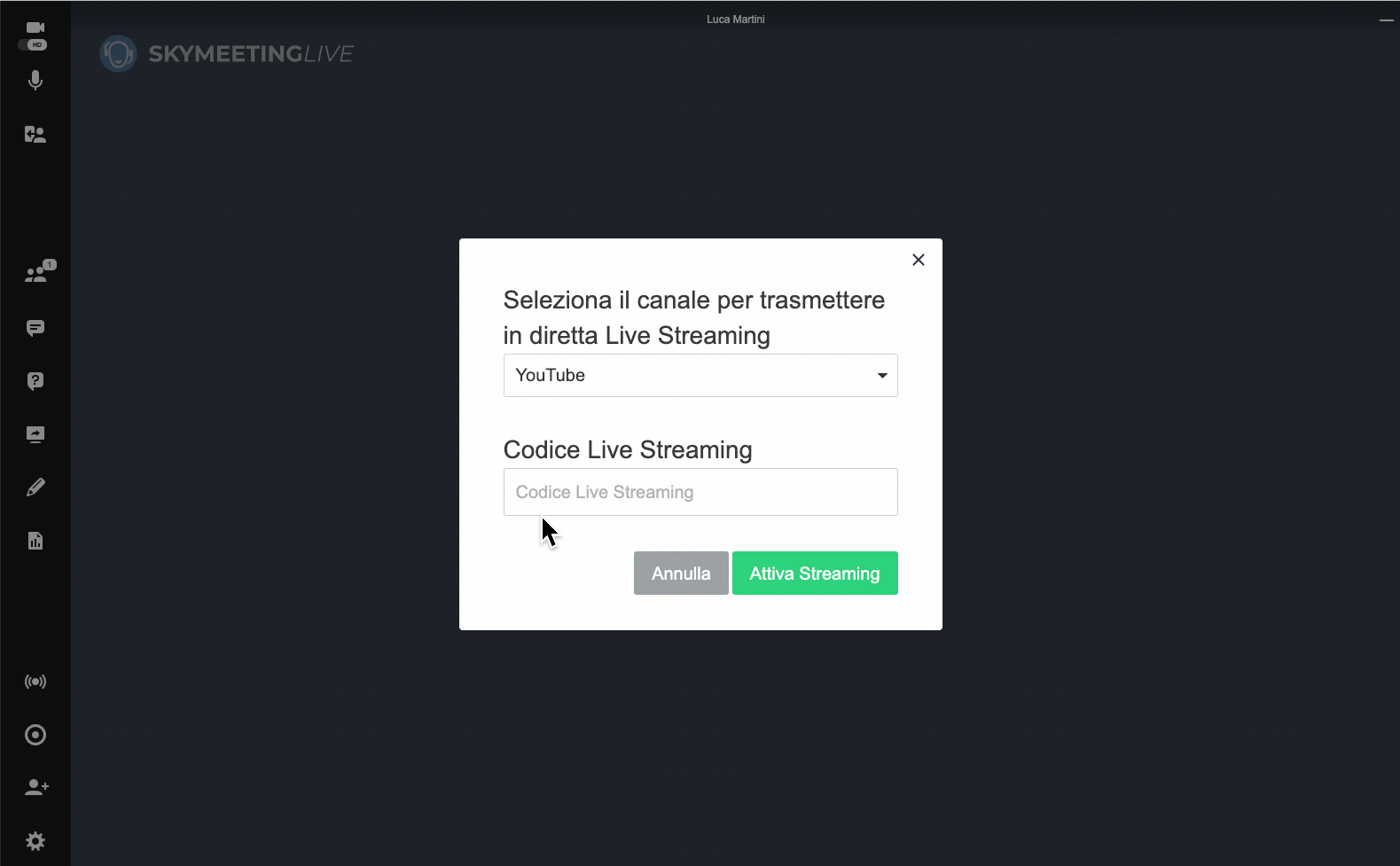
Se stai cercando una piattaforma di live streaming professionale, semplice da usare e ricca di funzionalità per trasmettere i tuoi eventi sul tuo canale YouTube, SkyMeeting Live è un’ottima alternativa a OBS o SLOBS. Per iniziare, ti serve solo un browser (ti raccomandiamo Google Chrome) e la tua chiave di streaming. Puoi utilizzare tutte le funzionalità interattive come la lavagna e la condivisione dello schermo durante la tua diretta live.
Scopri la potenza di SkyMeeting Live
Scegli data e ora per la tua demo
Un esperto sarà a tua disposizione e ti mostrerà come SkyMeeting Live può essere utile al tuo business.
Attiva il tuo free trial
Prova la nuova piattaforma per 14 giorni: è gratis e non è richiesta nessuna carta di credito!